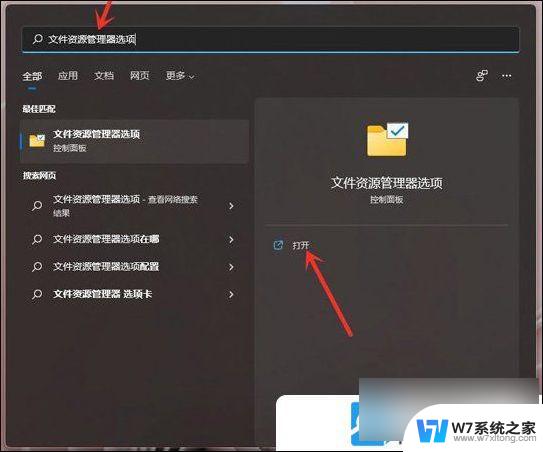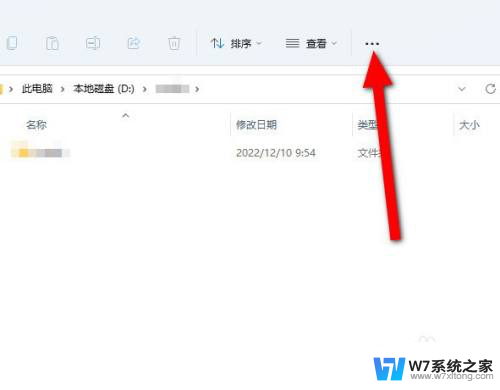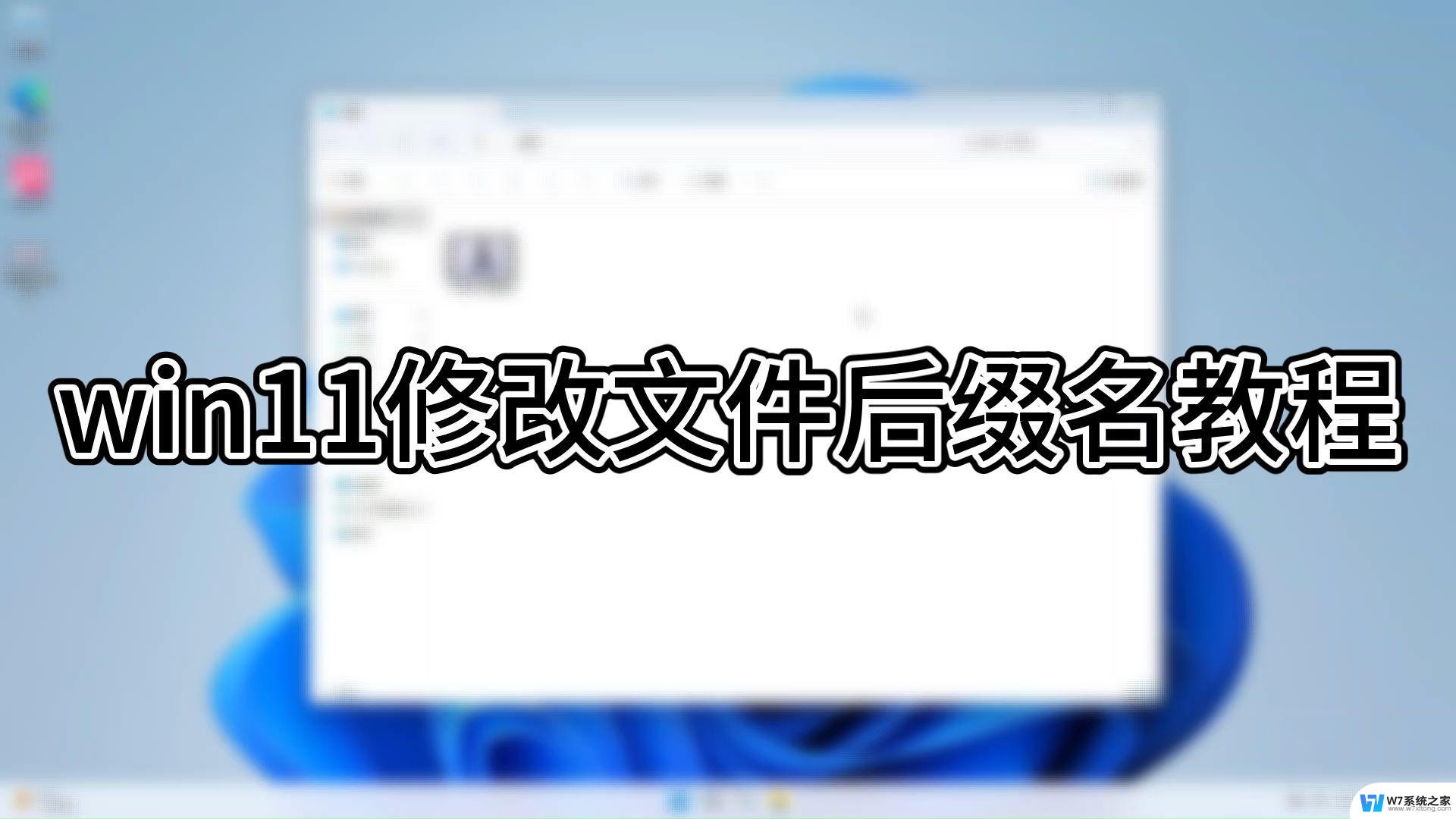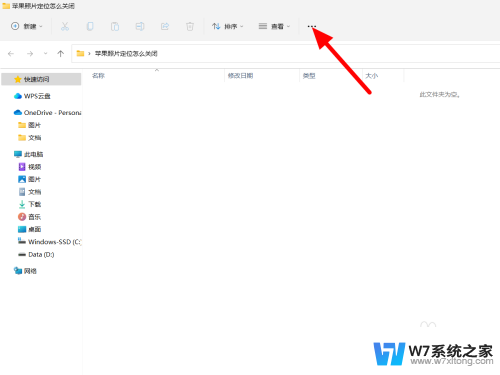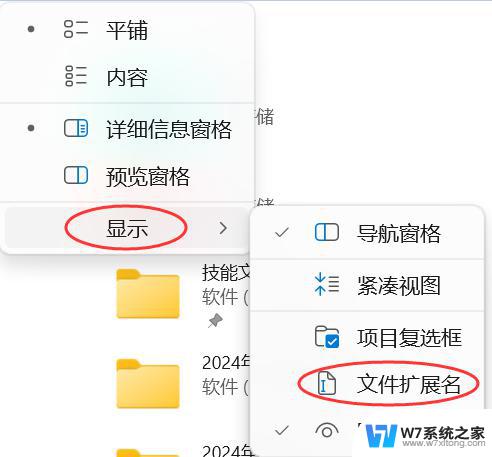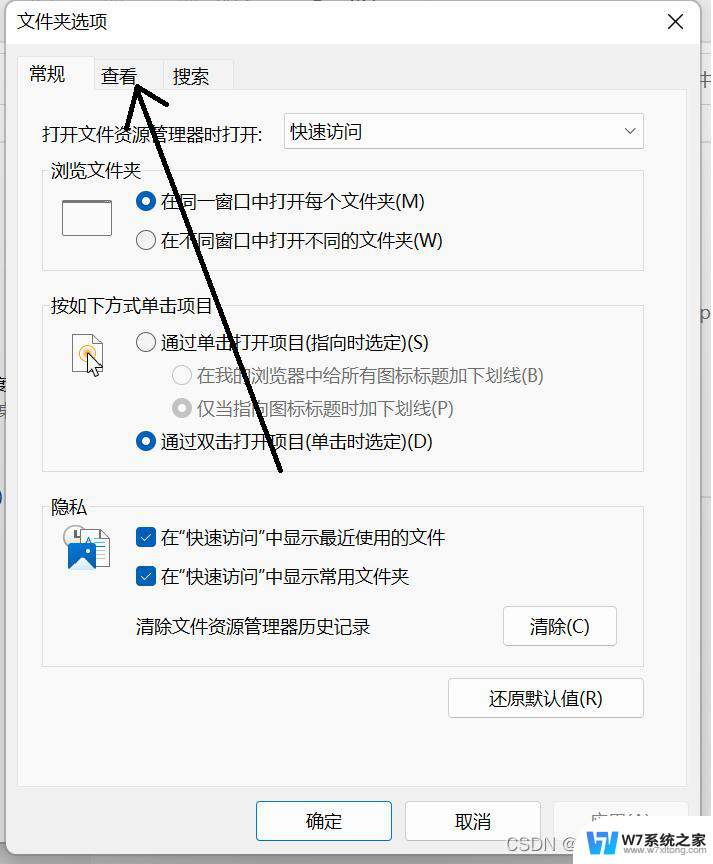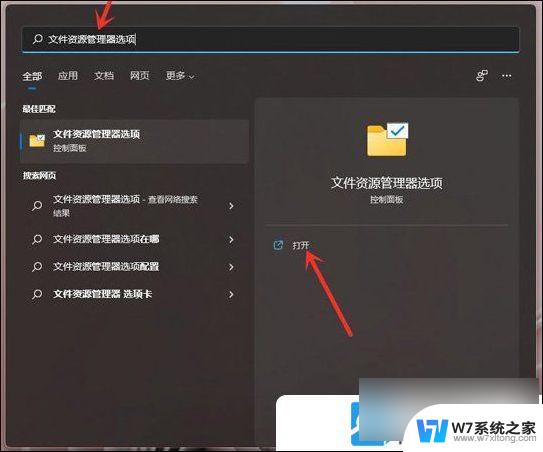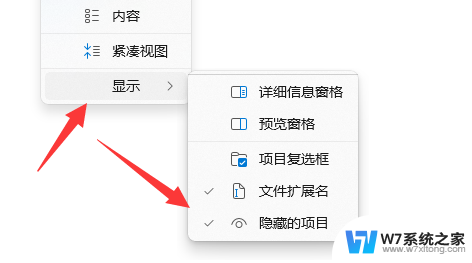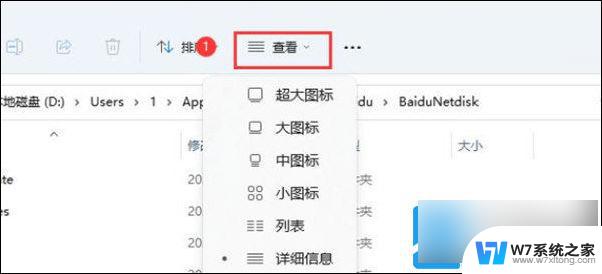win11展示文件后缀 Win11怎样才能显示文件的后缀名
更新时间:2024-02-19 14:45:27作者:jiang
Win11作为微软最新的操作系统,引发了广泛的关注和讨论,在Win11的展示中,文件后缀名的显示成为了一个备受关注的话题。在过去的操作系统中,文件的后缀名往往默认是隐藏的,这给用户的文件管理带来了一定的困扰。在Win11中,微软对文件后缀名的显示进行了一些改进,使用户可以更方便地识别文件类型。Win11怎样才能显示文件的后缀名呢?在本文中我们将为大家详细介绍Win11显示文件后缀名的方法,帮助大家更好地使用这一操作系统。
方法如下:
1.选择查看选项
在笔记本电脑中打开此电脑,选择查看选项
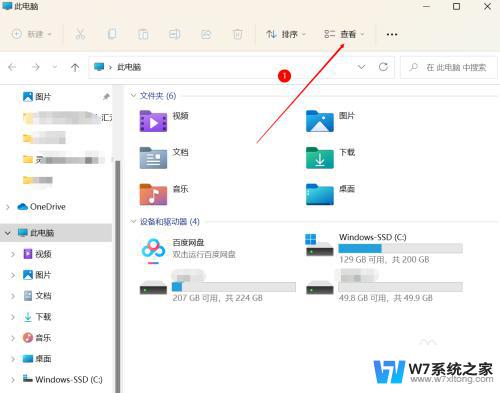
2.点击显示选项
在查看菜单栏中点击显示选项
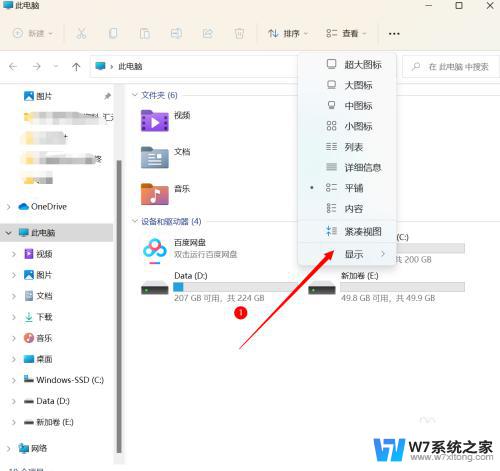
3.点击文件扩展名
在显示选项卡中选择文件扩展名选项
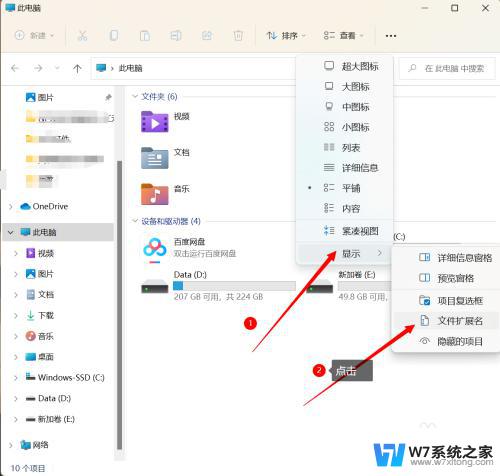
4.显示文件后缀名
更改完成后,文件显示后缀名
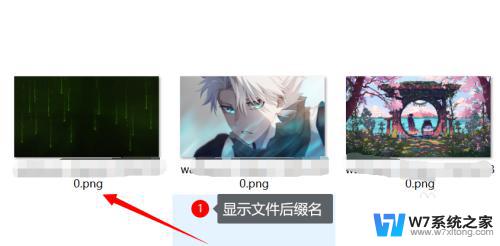
以上是win11展示文件后缀的全部内容,如果有不清楚的用户,可以按照小编的方法进行操作,希望能够对大家有所帮助。